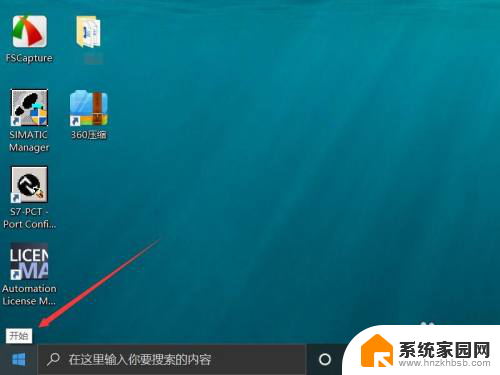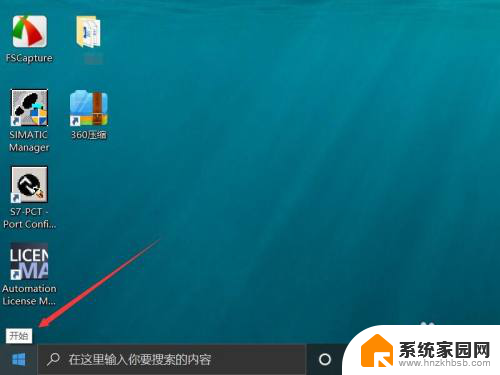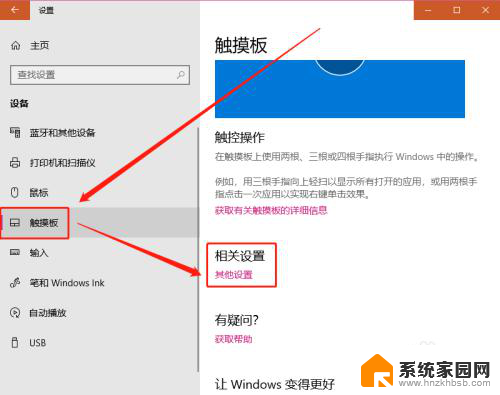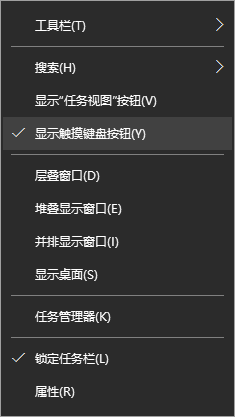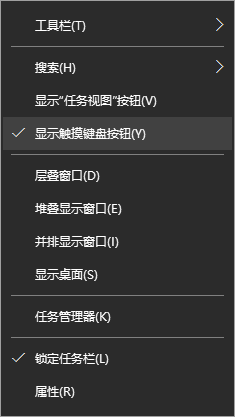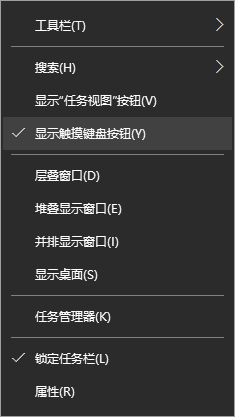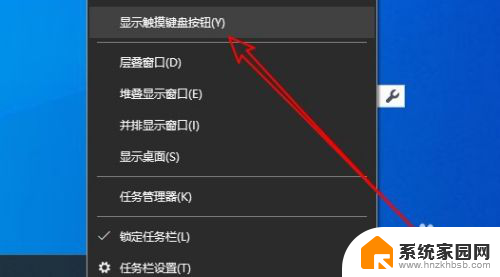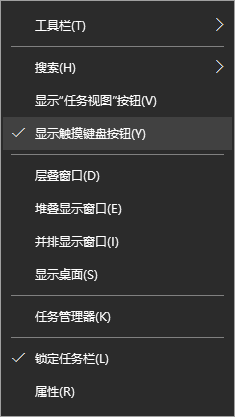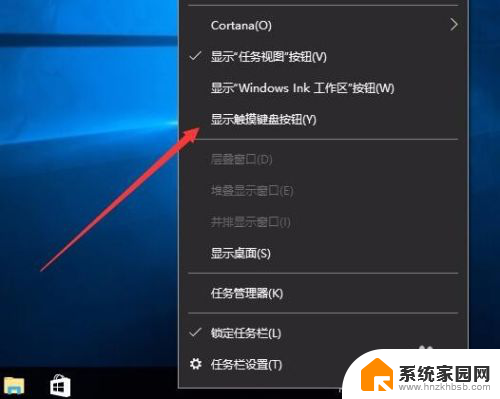连电脑的手写板 win10手写板功能开启教程
更新时间:2024-04-01 10:54:29作者:yang
在如今数字化时代,电脑已经成为我们日常生活中不可或缺的工具,而win10手写板功能的开启,更是让使用电脑的体验更加便捷和高效。通过手写板功能,我们可以在电脑上进行手写输入,不仅可以提高工作效率,还可以更加方便地进行数字创作和笔记记录。接下来让我们一起来了解一下如何开启win10手写板功能,让我们的电脑操作更加智能和灵活。
操作方法:
1.首先我们需要点击计算机桌面左下角的开始图标打开系统菜单。
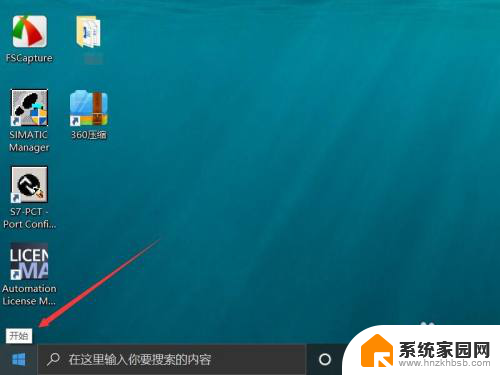
2.在菜单的左下角工具栏中点击设置一栏。
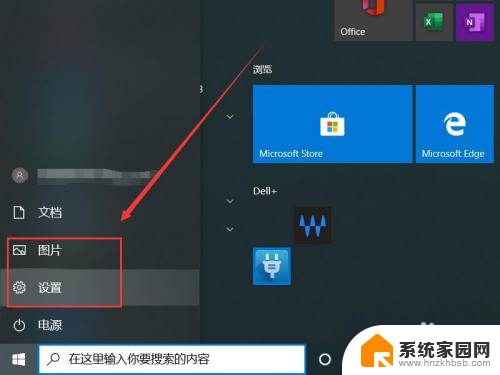
3.进入windows设置界面之后点击中间的设备按钮。
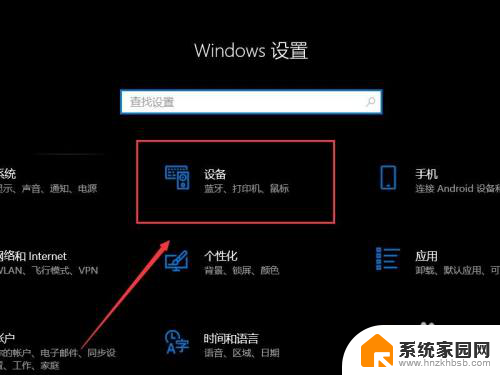
4.随后进入设备控制菜单选择笔和windows ink。
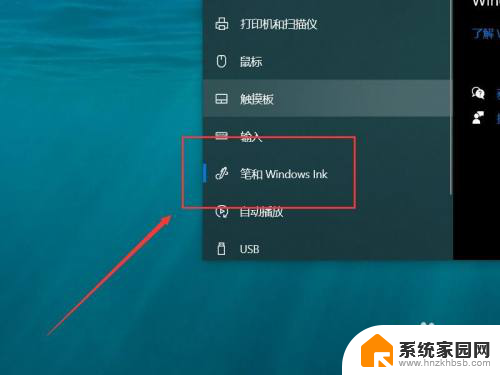
5.随后进入手写板设置菜单之后勾选手写选项下的在手写面板上用手指书写。
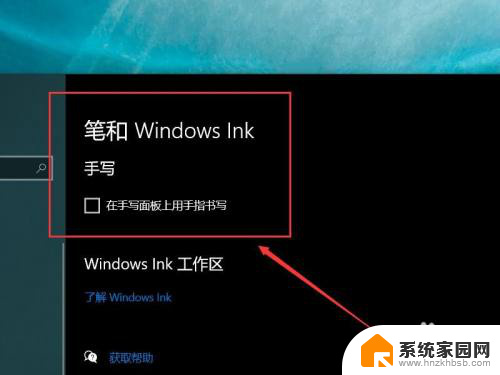
以上就是电脑手写板的全部内容,如果您遇到这种情况,可以按照以上方法解决,希望对大家有所帮助。